Khắc phục: Tôi không thể tắt Tìm kiếm thịnh hành trên Google

Nếu bạn không thể tắt các tìm kiếm thịnh hành trên Google Chrome, hãy thử các phương pháp như xóa bộ nhớ cache, chặn cookie và cập nhật trình duyệt.
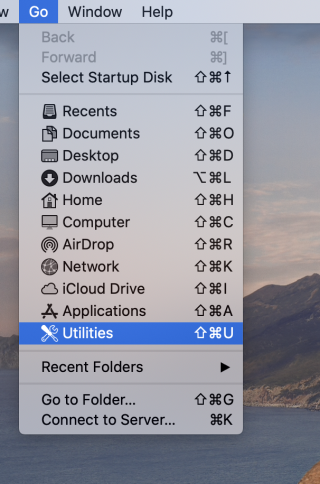
MacBook, giống như mọi sản phẩm của Apple, khác với các máy tính xách tay và máy tính để bàn chạy trên một số hệ điều hành khác, ngay cả bàn phím. Đúng vậy, Apple đã cố gắng biến những sáng tạo của họ trở nên độc đáo theo bất kỳ cách nào có thể. Và đó là lý do tại sao bàn phím thông thường được sử dụng trong các máy tính khác và bàn phím trong Mac lại khác nhau. Mặc dù tất cả các chức năng đều giống nhau, nhưng một số nút khác nhau. Ví dụ, bàn phím Mac không có nút Ctrl mà thay vào đó có nút Command .
Tương tự, bàn phím hình cánh bướm khuyết tật do Apple thiết kế không có nút Kết thúc và nút Home trên MacBook. Vì vậy, người dùng có xu hướng sử dụng bàn phím Windows ngoài trên Macbook. Không chỉ vì bàn phím cánh bướm không hiệu quả mà còn vì những bàn phím ngoài này có xu hướng mang lại sự thoải mái tốt hơn, đặc biệt là đối với những người viết nội dung hoặc chơi game. Nhưng một lần nữa, Apple là Apple. Nếu bạn cố gắng sử dụng nút Kết thúc hoặc Trang chủ trên Mac, chúng sẽ không thực hiện các chức năng tương tự như trong Windows PC.
Vì vậy, để chấm dứt rắc rối này của hai nút này, chúng tôi có một bản hack có thể cho phép bạn sử dụng các nút Kết thúc và Trang chủ trên máy Mac giống như bạn đang sử dụng chúng trên bàn phím của máy tính Windows.
Nút Kết thúc và Nút Home làm gì?
Chà, công dụng chính của các nút này là để điều hướng qua một menu dài, bỏ qua các tệp trong một thư mục lộn xộn hoặc chỉnh sửa văn bản. Như tên đã nói, Home gợi ý đến Bắt đầu của một con đường và Kết thúc, nó có nghĩa là kết thúc.
Trong một thư mục, khi bạn nhấn End, bạn sẽ được chuyển hướng đến thư mục hoặc tệp cuối cùng trong menu đó. Và khi bạn nhấn Home, bạn sẽ quay lại trang đầu tiên. Hãy thử điều đó trên Máy tính để bàn.
Trong ảnh GIF bên dưới này, khi tôi nhấn Kết thúc, lựa chọn sẽ chuyển đến biểu tượng cuối cùng trên menu, trong khi sau khi nhấn Trang chủ, lựa chọn được chuyển hướng trở lại biểu tượng đầu tiên trên Màn hình.
Tương tự, khi bạn làm điều đó trên tài liệu văn bản, nút Trang chủ sẽ di chuyển con trỏ đến đầu dòng; trong khi nút End di chuyển nó đến cuối dòng.
Tuy nhiên, khi bạn đang sử dụng bàn phím Windows trên máy Mac và sau đó cố gắng sử dụng các phím này cho cùng một chức năng. Bạn không nhận được kết quả tương tự. Đôi khi chúng không thực hiện bất kỳ chức năng nào. Đôi khi máy tính để bàn / máy tính xách tay của Apple có liên quan không nhận được lệnh liên quan khác với Kết thúc và nút Trang chủ trên máy Mac.
Vì vậy, làm thế nào để sử dụng nút Kết thúc và Trang chủ trên Mac như bạn làm trong Windows. Chà, có một cách hack đơn giản cho điều đó; bạn chỉ cần làm theo một số bước.
Tạo các nút Kết thúc và Nút Home trên Mac Chức năng như trong Windows
Bước 1: Thực hiện theo đường dẫn Go >> Utilities .
Bước 2: Trong menu Tiện ích, chọn Thiết bị đầu cuối.
Bước 3: Mở Terminal và nhập các lệnh sau
mkdir KeyBindings
cd KeyBindings
nano DefaultKeyBinding.dict
cd ~ / Thư viện
Với các lệnh này, bạn sẽ tạo một thư mục “Key Bindings” trong “Library”.
Bước 4: Bây giờ, thông qua Terminal, bạn cần tạo một tệp khác. Trong terminal một lần nữa, hãy nhập lệnh sau:
{
“\ UF729” = moveToBeginningOfParagraph:; // Trang Chủ
“\ UF72B” = moveToEndOfParagraph:; // kết thúc
“$ \ UF729” = moveToBeginningOfParagraphAndModifySelection:; // shift-home
“$ \ UF72B” = moveToEndOfParagraphAndModifySelection:; // shift-end
“^ \ UF729” = moveToBeginningOfDocument:; // ctrl-home
“^ \ UF72B” = moveToEndOfDocument:; // ctrl-end
“^ $ \ UF729” = moveToBeginningOfDocumentAndModifySelection:; // ctrl-shift-home
“^ $ \ UF72B” = moveToEndOfDocumentAndModifySelection:; // ctrl-shift-end
}
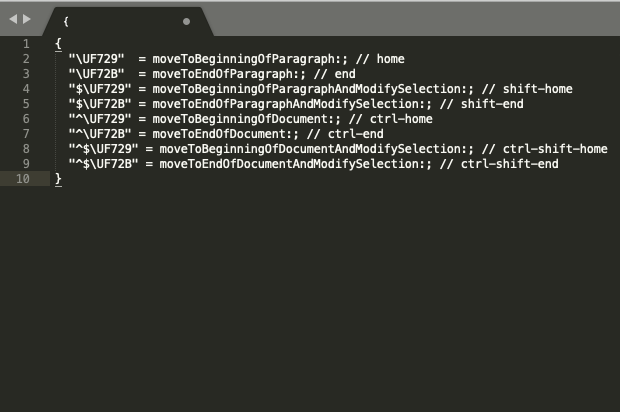
Bước 5: Lưu tệp với tên DefaultKeyBinding.dict trong thư mục Key Bindings; tại vị trí ~ / Library / KeyBindings.
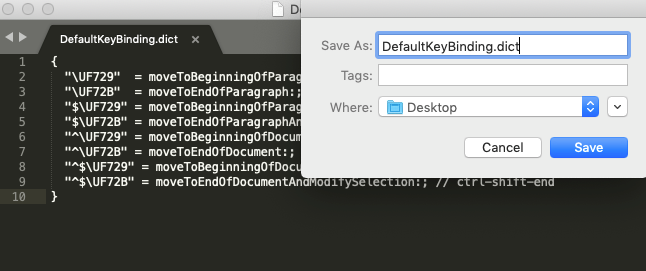
Bước 6: Khởi động lại máy Mac của bạn hoặc chỉ cần đăng xuất và sau đó đăng nhập lại vào tài khoản Mac của bạn để kích hoạt các cài đặt này.
Thay đổi các lệnh này sẽ thực hiện
Lưu ý: Nếu bạn xem kỹ các lệnh, nó sẽ cho biết, "Di chuyển đến đầu / cuối đoạn." Nếu bạn thay đổi Đoạn văn thành Dòng trong các lệnh này, thì việc sử dụng nút Kết thúc hoặc Trang chủ trên máy Mac sẽ di chuyển con trỏ đến cuối / đầu dòng thay vì di chuyển đến cuối / đầu đoạn.
Sử dụng bàn phím Windows bên ngoài trên máy Mac hơi khó. Có các khóa khác nhau và nó sẽ gây nhầm lẫn khi bắt đầu. Với bản hack này, ít nhất một trong những mối quan tâm của bạn sẽ được giải quyết và các nút Kết thúc và Trang chủ trên máy Mac sẽ không vô dụng trên bàn phím của bạn.
Nếu bạn không thể tắt các tìm kiếm thịnh hành trên Google Chrome, hãy thử các phương pháp như xóa bộ nhớ cache, chặn cookie và cập nhật trình duyệt.
Dưới đây là cách bạn có thể tận dụng tối đa Microsoft Rewards trên Windows, Xbox, Mobile, mua sắm, v.v.
Nếu bạn không thể dán dữ liệu tổ chức của mình vào một ứng dụng nhất định, hãy lưu tệp có vấn đề và thử dán lại dữ liệu của bạn.
Hướng dẫn chi tiết cách xóa nền khỏi tệp PDF bằng các công cụ trực tuyến và ngoại tuyến. Tối ưu hóa tài liệu PDF của bạn với các phương pháp đơn giản và hiệu quả.
Hướng dẫn chi tiết về cách bật tab dọc trong Microsoft Edge, giúp bạn duyệt web nhanh hơn và hiệu quả hơn.
Bing không chỉ đơn thuần là lựa chọn thay thế Google, mà còn có nhiều tính năng độc đáo. Dưới đây là 8 mẹo hữu ích để tìm kiếm hiệu quả hơn trên Bing.
Khám phá cách đồng bộ hóa cài đặt Windows 10 của bạn trên tất cả các thiết bị với tài khoản Microsoft để tối ưu hóa trải nghiệm người dùng.
Đang sử dụng máy chủ của công ty từ nhiều địa điểm mà bạn quan tâm trong thời gian này. Tìm hiểu cách truy cập máy chủ của công ty từ các vị trí khác nhau một cách an toàn trong bài viết này.
Blog này sẽ giúp người dùng tải xuống, cài đặt và cập nhật driver Logitech G510 để đảm bảo có thể sử dụng đầy đủ các tính năng của Bàn phím Logitech này.
Bạn có vô tình nhấp vào nút tin cậy trong cửa sổ bật lên sau khi kết nối iPhone với máy tính không? Bạn có muốn không tin tưởng vào máy tính đó không? Sau đó, chỉ cần xem qua bài viết để tìm hiểu cách không tin cậy các máy tính mà trước đây bạn đã kết nối với iPhone của mình.







